تشریح مسئله:
شکل سه مد اول و فرکانس طبیعی تیر فولادی مستقیم را در جهت y محاسبه نمایید.
مشخصات هندسی: ضخامت تیر 0.005m، عرض 0.01m، طول 0.09m
مشخصات جنس: جنس تیر از
فولاد با مدول یانگ E=206 GPa و ضریب ![]() v=0.3 بوده و چگالی تیر نیز، ρ=7.8×103Kg/m3 می باشد.
v=0.3 بوده و چگالی تیر نیز، ρ=7.8×103Kg/m3 می باشد.
شرایط مرزی: تمام درجات آزادی در گوشه سمت راست تیر محدود میباشد.
مقدمه:
وقتی به یک تیر فولادی به وسیله چکش ضربه زده میشود، صدای شفافی شنیده میشود که دلیل آن ارتعاش تیر، در فرکانس تشدید نوسان می باشد. میتوان دریافت که دامنه ارتعاشات در تیر بسیار بزرگ میشود. بنابراین وقتی دستگاهی طراحی میشود، بسیار مهم است که فرکانس تشدید آن را بدانیم. تحلیلی که برای دستیابی به فرکانس تشدید یا فرکانس طبیعی و به دست آوردن شکل مدهای اجسام الاستیک انجام میشود، تحلیل مودال نام دارد.
در مجموع دو روش برای تحلیل وجود دارد: روش اول حل تئوری و تحلیلی و روش دیگر، المان محدود میباشد. تحلیل تئوری، معمولاً برای اشکال ساده یک جسم الاستیک مانند یک صفحه مسطح و یک تیر مستقیم به کار میرود. اما تحلیل تئوری نمیتواند تحلیل مودال و شکل مدهای یک هندسه پیچیده از یک جسم الاستیک را محاسبه نماید. در حالی که روش المان محدود میتواند مدهای ارتعاشی را برای اینگونه اجسام به دست آورد.
انتخاب المان
در تحلیل المان محدود، بسیار مهم است که المان مناسبی انتخاب شود که قابلیت انجام دقیق و صحیح حل، مدلسازی آسان و غیر وقتگیر مدل و زمان پردازش کم را فراهم آورد. در این مثال المان تیر الاستیک دوبعدی، به صورت شکل (4-2-2)، به دلایل زیر انتخاب گردیده است:
الف- مدهای ارتعاشی در یک صفحه دو بعدی به وجود میآیند.
ب- تعداد المان میتواند کم شود، در نتیجه زمان مدلسازی و پردازش مدل کاهش مییابد.
 المان تیر الاستیک
دو بعدی روی هر یک از گرههای i وj سه درجه آزادی دارد. بدین صورت که در دو بعد x و
y قابلیت جابهجایی و تغییر شکل داشته و میتوانند
حول محور z تغییر شکل زاویهای داشته باشند. این المان تیر میتواند برای
موارد کششی یا فشاری با توجه به طول تیر و مقدار ممان اینرسی سطح مقطع تیر موضوعیت
داشته باشد.
المان تیر الاستیک
دو بعدی روی هر یک از گرههای i وj سه درجه آزادی دارد. بدین صورت که در دو بعد x و
y قابلیت جابهجایی و تغییر شکل داشته و میتوانند
حول محور z تغییر شکل زاویهای داشته باشند. این المان تیر میتواند برای
موارد کششی یا فشاری با توجه به طول تیر و مقدار ممان اینرسی سطح مقطع تیر موضوعیت
داشته باشد.
دستور زیر را اجرا کنید.
1)ANSYS Main Menu > Preprocessor > Element Type > Add/Edite/Delete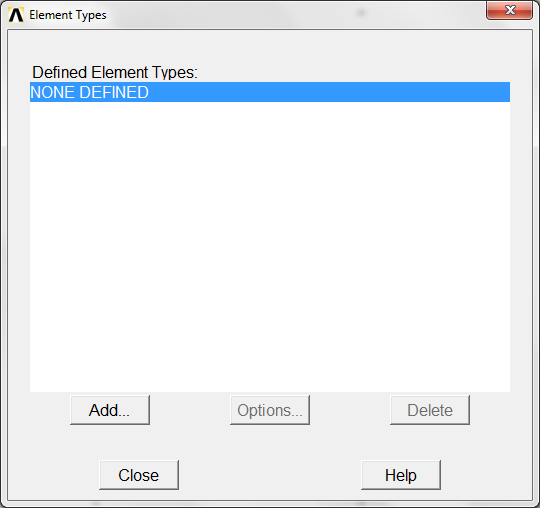
گزینۀ Add را کلیک نمایید تا پنجرۀ Library of Element Types به صورت شکل زیر باز شود.
 3) در قسمت Library of Element
Types ، گزینۀ Bean و سپس 2D elastic را انتخاب کنید.
3) در قسمت Library of Element
Types ، گزینۀ Bean و سپس 2D elastic را انتخاب کنید.
4) گزینۀ reference number Element Type روی 1 تنظیم شود، سپس کلید OK را فشار دهید. پنجرۀ Library of Element Types بسته خواهد شد.
5) گزینۀ Close را در پنجرۀ Element Type فشار دهید.
تعیین ثابت های اصلی
دستور زیر را اجرا کنید.
1)ANSYS Main Menu > Preprocessor > Real Constants > Add/Edite/Delete
2)پنجرۀ Real Constants باز خواهد شد. گزینۀ Add را کلیک نمایید. پنجرۀ Real Constants of Element Type در حالی که نام المان انتخاب شده در قسمت قبل را در لیست خود نمایش میدهد، ظاهر خواهد شد.
3) گزینۀ OK را برای وارد نمودن مقدار ثابتهای اصلی کلیک نمایید که در اینصورت پنجرۀof BEAM3 Real Constants باز خواهد شد.
4) مقادیر مربوطه را در کادرهای مرتبط به شرح زیر وارد کنید:
Cross-sectional area=5e-5
Area moment of inertia=1.042e-10
Total beam height=0.005
بعد از وارد نمودن این مقادیر گزینۀ OK را کلیک کنید تا پنجره بسته شود.
5) گزینۀ Closeرا در پنجرۀ Real Constants کلیک نمایید.
خصوصیات جنس
برای تعیین خصوصیات جنس المان تیر، دستور زیر را اجرا کنید.
1)ANSYS Main Menu > Preprocessor> Material Props > Material Models
2) پس از اجرای دستور بالا پنجرۀ Define Material Model Behavior باز خواهد شد.
3) گزینههای زیر را در آن پنجره کلیک نمایید.
4) Structural > Linear > Elastic > Isotropic
در نتیجه این دستورات پنجرۀ Linear Isotropic Propertise for Material Number 1 باز خواهد شد.
5) مدول یانگ 206e9 را در قسمت EX و ضریب پواسان 0.3 را در قسمت PRXY وارد نمایید.
6) گزینۀ OK را کلیک نمایید.
سپس مقدار چگالی ماده را به روش زیر تعیین نمایید.
7) گزینۀ Density را در جعبۀ محاورۀ Define Material Model Behavior کلیک نمایید تا پنجرۀ Density forMaterial Number1 باز شود.
8) مقدار چگالی 7800 را در قسمت DENS وارد نموده و سپس گزینۀ OK را کلیک نمایید. در پایان پنجرۀDefine Material Model Behavior را با کلیک نمودن نماد ضربدر X در گوشه بالایی سمت راست آن ببندید.
ساخت مدل
برای رسم تیر یکسر گیردار برای تحلیل، روش استفاده از نقاط کلیدی توضیح داده می شود.
دستور زیر را اجرا کنید.
1)ANSYS Main Menu > Preprocessor > Modeling > Creat Keypoints > In Active CS
پنجرۀ Coordiate System Creat Keypoints In Active باز خواهد شد.
2) عدد 1 را در قسمت NPT KeyPoint number پنجرۀ شکل وارد نمایید و مقادیر 0 ,0 ,0 را در بخش X ,Y ,Z تایپ نمایید. سپس کلید Apply را فشار دهید.3) در همان پنجره عدد 2 را در قسمت NPT KeyPoint number وارد نموده و مقادیر 0.09 ,0 ,0 را در قسمتهای X ,Y ,Z Location in active CS وارد کنید؛ سپس گزینۀ OK را کلیک نمایید.
4) بعد از پایان مراحل بالا، دو نقطه کلیدی به صورت شکل زیر در صفحه ظاهر میشود.
با اجرا کردن مراحل زیر، خط میان دو نقطه کلیدی رسم خواهد شد.
دستور زیر را اجرا کنید:
5)ANSYS Main Menu > Preprocessor > Modeling > Create > Lines > Lines > Straight Line
پنجرۀ Straight Line Create باز خواهد شد.
6) نقاط کلیدی 1 و 2 را متناوباً انتخاب نموده و سپس کلید OK را در پنجرۀ Straight Line Create کلیک نمایید. خط مدلساز تیر ساخته شده مطابق شکل در پنجرۀ گرافیکی ANSYS نمایش داده خواهد شد.
برای تعیین سایز المانها، دستو زیر را اجرا کنید.
7) ANSYS Main Menu > Preprocessor > Meshing > Size Cntrl > Manual Size > Lines > All Lines
8) در جعبۀ محاورۀ Element Sizes on All Selected Lines عدد 20 را در قسمت NDIV No . of Element Divisions وارد نمایید. این به آن معناست که تیر به 20 المان تقسیم میشود.
9) گزینۀ OK را کلیک نمایید و پنجره را ببندید.
در پنجرۀ گرافیکی ANSYS میتوان خط تقسیمبندی شده را به صورت شکل مشاهده نمود، اما خط در این مرحله واقعاً تقسیمبندی نشده است.
دستور زیر را اجرا کنید.
10)ANSYS Main Menu > Preprocessor > Meshing > Mesh > Lines
پنجرۀMesh Lines به صورت شکل باز خواهد شد.
2) به کمک فلش رو به بالای موس بر روی خط نشان داده شده در پنجرۀ گرافیکی ANSYS کلیک نمایید و سپس گزینۀ OK را در پنجرۀ Mesh Lines کلیک کنید تا المانبندی خط پایان پذیرد. لازم به ذکر است به جای انتخاب خط و کلیک نمودن گزینۀ OK میتوان بدون انتخاب خط، در همان پنجرۀ Mesh Lines گزینۀ Pick All را کلیک نمود.
اعمال شرایط مرزی
انتهای سمت چپ گرهها باید گیردار شوند تا شرایط مرزی انتهای سمت چپ تیر یکسر گیردار مدلسازی گردد.
دستور زیر را اجرا کنید.
1)ANSYS Main Menu > Solution > Define Load > Apply > Structural > Displacement > On Nodes
پنجرۀ Apply U,ROT on Nodes باز خواهد شد.
2) در پنجرۀ گرافیکی ANSYS، گره انتهایی سمت چپ را انتخاب نموده و کلید OK را کلیک کنید. آنگاه پنجرۀ Apply U,ROT on Nodes به صورت شکل زیر باز خواهد شد
.
3) برای تعیین شرایط مرزی، در قسمت Lab2 گزینۀ All DOF را انتخاب نمایید. در قسمت VALUE عدد 0 را وارد نمایید و سپس گزینۀ OK را کلیک نمایید. بعد از این مراحل، پنجرۀ گرافیکی ANSYS به صورت شکل زیر تغییر خواهد کرد.
انجام تحلیل
در مواردی که نوع تحلیل Static بوده و به دنبال محاسبه جابهجاییها، نیروها و تنشها هستیم، نیازی به انتخاب نوع تحلیل نیست؛ چراکه پیش فرض نرمافزار ANSYS برای نوع تحلیل، گزینۀ Static است. اما در سایر تحلیلها باید ابتدا نوع تحلیل را انتخاب کنیم.
دستور زیر را اجرا کنید.
1)ANSYS Main Menu > Solution > Analysis Type > New Analysis
پنجرۀ New Analysis به صورت شکل باز خواهد شد.
2) از قسمت Type of analysis گزینۀ Modal را انتخاب نموده و سپس کلید OK را کلیک کنید.
برای تعیین تعداد مدهای فرکانسی که میخواهید استخراج گردند، روش زیر را به کار برید.
دستور زیر را اجرا کنید.
3)ANSYS Main Menu > Solution > Analysis Type > Analysis Options
پنجرۀ Modal Analysis به صورت شکل باز خواهد شد.
4) در قسمت MODOPT گزینۀ Block Lanczos را انتخاب نموده و عدد 3 را به عنوان تعداد مدهایی که باید استخراج شوند، در بخش No. of modes to extract وارد کنید و سپس کلید OK را کلیک نمایید.
سپس پنجرۀ Method Block Lanczos به صورت شکل باز خواهد شد. عدد 10000 را در قسمت FREQE وارد نموده و سپس گزینۀ OK را کلیک نمایید. وارد کردن عدد 0 در قسمت FREQE الزامی نیست. اگر مقدار 0 را وارد نکنید، نرمافزار به طور خودکار آن را صفر در نظر خواهد گرفت.
دستور زیر را اجرا کنید.
5)ANSYS Main Menu > Solution > Solve > Current LS
پنجرۀLoad Step Current Solve به صورت شکل باز خواهد شد.
6) گزینۀ OK را کلیک نمایید تا محاسبات آغاز گردد.
7) پنجرۀ STSTUS Command/ نیز به صورت شکل زیر باز خواهد شد؛ اما این پنجره میتواند به کمک علامت ضربدر در گوشه بالای سمت راست آن بسته شود.
8) وقتی پنجرۀ زردرنگ با پیغام Solution is doneباز شد، محاسبات پایان پذیرفته است. گزینۀ Close را کلیک نموده و پنجره را ببندید.
مشاهدۀ نتایج
دستور زیر را اجرا کنید.
1)ANSYS Main Menu > General Postproc > Read Result > First Set
سپس دستور زیر را اجرا کنید.
2)ANSYS Main Menu > General Postproc > Plot Results > Deformed Shape
پنجرۀ Deformed Shape Plot به صورت شکل زیر باز خواهد شد.
3) گزینۀ Def + Underformed را انتخاب کرده و کلید OK را کلیک نمایید.
4) نتایج محاسبه شده برای اولین مد فرکانسی به صورت شکل زیر در پنجرۀ گرافیکی ANSYS نمایش داده میشود. فرکانس تشدید با عنوان FRQE در گوشۀ بالای سمت چپ پنجره نشان داده شده است.
دستور زیر را اجرا کنید.
5)ANSYS Main Menu > General Postproc > Read Result > Next Set
مراحل انجام شده در قسمت قبل را مجدداً اجرا نمایید تا نتایج محاسبه شده را در دومین و سومین مد فرکانسی نیز مشاهده نمایید. نتایج در شکلهای زیرنمایش داده شده است.
بحث و بررسی
همانگونه که مشاهده میشود نتایج به دست آمده برای فرکانسهای طبیعی با نتایج به دست آمده از حل تحلیلی همخوانی بسیار خوبی داشته و این موضوع بر صحت و دقت محاسبات المان محدود با نرمافزار ANSYS تأکید مینماید.
البته مقادیر فرکانسهای تشدید محاسبه شده با ANSYS کمی کمتر هستند.
حال پس از انجام تحلیل مودال با ANSYS، حل تحلیلی تیر برای به دست آوردن فرکانس تشدید انجام میشود تا صحت تحلیلهای انجام شده توسط ANSYS مورد تائید قرار گیرد.
حل تحلیلی: برای استفاده از حل تحلیلی لطفاً فایل زیر را دانلود نماید.
لطفاً برای دریافت فایل های اصلی و ترجمه این مطلب در فرمت های Word و Pdf بر تب زیر کلیک نمائید.











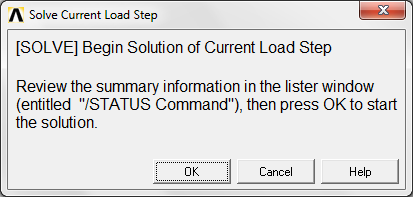






 tahere
tahere